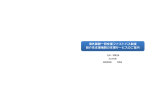Download ワンタイムパスワードご利用ガイド [PDF 2.42MB]
Transcript
ワンタイムパスワード ご利用ガイド (第2版) 【<18>ダイレクトご利用ガイド 別冊】 <18>ダイレクトでワンタイムパスワードを利用する場合の、利用開始までの流れと以降のロ グイン方法について記載しています。 2014 年 11 月 17 日 目次 1 OTP(ワンタイムパスワード)とは ................................................................................................ 2 2 ワンタイムパスワード設定手順 ........................................................................................................... 4 3 スマートフォンにワンタイムパスワードを設定する場合のご利用手順 ............................................. 5 3.1 <18>ダイレクトログイン................................................................................................................... 5 3.2 トークン発行申請.............................................................................................................................. 9 3.3 アプリのダウンロード .................................................................................................................... 11 3.4 アプリの初期設定............................................................................................................................ 12 3.5 利用開始登録 ................................................................................................................................... 13 4 携帯電話にワンタイムパスワードを設定する場合のご利用手順 ...................................................... 14 4.1 <18>ダイレクトログイン................................................................................................................. 14 4.2 トークン発行申請............................................................................................................................ 16 4.3 アプリのダウンロード .................................................................................................................... 20 4.4 アプリの初期設定............................................................................................................................ 21 4.5 利用開始登録 ................................................................................................................................... 22 5 ワンタイムパスワード設定後のログイン方法について ..................................................................... 25 5.1 スマートフォンからのログイン手順について................................................................................ 25 5.2 パソコンからのログイン手順について........................................................................................... 28 6 ワンタイムパスワード利用解除手順 .................................................................................................. 30 6.1 スマートフォンからの利用解除手順 .............................................................................................. 30 6.2 パソコンからの利用解除手順 ......................................................................................................... 33 十八銀行 営業統括部 1 1 OTP(ワンタイムパスワード)とは <18>ダイレクトのご利用時、 「お客さま番号」と「暗証番号」に加え有効期間の短い(数分程度)パ スワードを用いることにより、堅確に本人確認を行うサービスです。ワンタイムパスワードは有効 期間が数分程度に限定されることから、第三者にパスワードを盗まれた場合でも、数分後には当該 パスワードでのログインが出来なくなるため、インターネットバンキングをより安全にご利用いた だくことができます。 なお、スマートフォンで<18>ダイレクトをご利用の場合は、ワンタイムパスワードが必須となりま す。また、ワンタイムパスワードをご利用いただくためには、お客さまご自身が所有するスマート フォン(または携帯電話)に「トークンアプリ」をダウンロードし、 「トークン」の設定を行う必要 があります。 【用語説明】 ・ トークン トークンとは、ワンタイムパスワードを自動生成するためのプログラム、またはその仕組 みをさします。 なお、トークンがお客さま固有のワンタイムパスワードを自動生成するためには当行が発 行するお客さま固有の情報(「サービスID」および「ユーザID」)を設定す る必要があります。 ・ トークンアプリ(またはソフトウエアトークン) トークンアプリとは、 「トークン」とお客さまを特定するための固有情報( 「サービスID」、 および「ユーザID」)を格納/管理するためのプログラムを指します。 なお、トークンアプリには最大10件までの固有情報を登録可能ですが、当行が発行す る固有情報については1件しか登録できませんのでご注意ください。 【ご注意事項】 ① トークンアプリをダウンロードするスマートフォン(または携帯電話)は、お客さまご自 身が占有・管理されているものに限らせていただきます。 ② スマートフォン(または携帯電話)のメール設定で、フィルタリング設定等を行っている 場合は、以下のドメインから電子メールが受信できるように設定を変更しておいてくださ い。 ・ 「@18bank.co.jp」 ・ 「@webcenter.anser.or.jp」 ・ 「@otp-auth.net」 ③ スマートフォン(または携帯電話)1端末でご利用いただける契約者はお一人さまとさせ ていただきます。 ※ 複数の契約者(ご家族等を含む)がトークンアプリを共有することは出来ません。 ④ スマートフォン(または携帯電話)がワンタイムパスワードに対応する機種であることをご 十八銀行 営業統括部 2 確認ください。 ※ スマートフォン(または携帯電話)の一部機種では、ワンタイムパスワードを利用出来 ませんのでご注意ください。 ※ スマートフォンおよび携帯電話の最新対応機種については当行ホームページ内の「便利 につかう><18>ダイレクト>ご利用にあたって」にOS・ブラウザごとの動作確認状況 の記載がございますのでご確認願います。 URL) http://www.18bank.co.jp/personal/use/ib/direct/riyou.html ⑤ スマートフォン(または携帯電話)の日時が正しいことをご確認ください。 ※ トークンアプリは現在の時刻をパスワードの生成に使用していますので、端末の日時を 正しく設定していないと、正しいワンタイムパスワードを表示できない場合がございま す。 ※ 端末の日時の設定方法につきましては、スマートフォン(または携帯電話)に付属する 取扱説明書をご覧ください。 ⑥ ワンタイムパスワードの利用設定を行った場合、スマートフォンまたはパソコンのいずれか らログインする場合も、ワンタイムパスワードが必須となりますのでご注意ください。 ※ 携帯電話からログインする場合、ワンタイムパスワードは必要ありません。 ⑦ <18>ダイレクトご利用媒体毎のワンタイムパスワード利用可否は以下の通り。 <18>ダイレクトでの お取引時にご利用 可能な端末機器 ワンタイム パスワード 利用可否 ワンタイムパスワード利用開始後の ログイン時ワンタイムパスワード 入力要否 パソコン パソコンのみ 不可 スマートフォンのみ 必須 携帯電話のみ 不可 パソコン+スマートフォン 必須 ○ パソコン+携帯電話 任意 ○ スマート フォン 携帯電話 - ○ - ○ × ⑧ ワンタイムパスワードの利用設定、解除設定はお客さまのご希望により随時実施可能ですが、 ワンタイムパスワードの利用解除を行った当日は、ワンタイムパスワードの利用再設定を 行うことができませんのでご注意ください。 ※ 再度ワンタイムパスワードの利用設定を行う場合は、翌日以降にお手続きください。 十八銀行 営業統括部 3 2 ワンタイムパスワード設定手順 トークンアプリを 設定する端末 トークンアプリ設定手順 (使用する端末 ※PC はパソコンの略) トークン発行申請 アプリダウンロード アプリ初期設定 利用開始登録 スマートフォン (注 1) STEP1 (PC/スマートフォン) STEP2 (スマートフォン) STEP3 (スマートフォン) STEP4 (スマートフォン)(注 2) 携帯電話 STEP1 (PC) STEP2 (携帯電話) STEP3 (携帯電話) STEP4 (PC) (注1) スマートフォンにトークンアプリを設定する場合の「トークン発行申請」についてはパソコ ンとスマートフォンの両方から設定が可能。なお、パソコンから「トークン発行申請」を行 う場合の手順については基本的に携帯電話へトークンアプリを設定する手順と同様です。 (注2) スマートフォンでの利用開始登録については特別な処理は必要なく、スマートフォンから <18>ダイレクトに再ログインすることで完了します。 【メモ欄】 ワンタイムパスワード利用開始登録時、およびトークンアプリの有効期限切れ時に以下の項目の 入力が必要となりますので、事前にご確認をお願いします。 (Ⅰ) メールアドレス (Ⅱ) 利用開始パスワード (4~8 桁の数字) (Ⅲ) サービスID (Ⅳ) ユーザID (Ⅰ)トークンアプリを発行するスマートフォン(または携帯電話)のメールアドレスを記載する。 (Ⅱ)任意の数字を4~8桁の範囲内で記載する。 ※ 利用開始パスワードは「トークンアプリの初期設定」に必要となります。また、スマート フォンの場合、トークンアプリの有効期限切れ時にも必要となりますので大切に保管し ておいてください。 (Ⅲ)トークン発行(結果確認)画面に表示される内容を転記しておいてください。 ※ サービスIDは「トークンアプリの初期設定」に必要となります。 (Ⅳ)トークン発行(結果確認)画面に表示される内容を転記しておいてください。 ※ ユーザIDは「トークンアプリの初期設定」に必要となります。 十八銀行 営業統括部 4 3 スマートフォンにワンタイムパスワードを設定する場合のご利用手順 3.1 <18>ダイレクトログイン 1) ワンタイムパスワード用のトークンアプリを設定する スマートフォンより、当行ホームページへアクセスす る。 ※ http://www.18bank.co.jp/ 2) 画面中央にある「<18>ダイレクトログイン」をタップ する。 3) 「<18>ダイレクト ログイン画面」が表示されるので、 お客さまご利用カードに記載の「お客さま番号」およ び<18>ダイレクト申込時に指定した暗証番号を入力し、 「ログイン」をタップする。 ※ <18>ダイレクトを初めてお使いのお客さまは「お客さ ま情報登録入力画面」へお進みください。 既に<18>ダイレクトをご利用中のお客さまは「お客さ ま情報登録入力画面」は表示されませんので「トーク ン発行申請」へお進みください。 十八銀行 営業統括部 5 ※ 既に<18>ダイレクトをご利用中のお客さまの場合は当 該画面は出力されませんので、トークン発行申請へお 進みください。 4) 「メールアドレス」、 「メール送付案内」、 「連絡先番号」 および「一日あたりの振込・振替限度額」をそれぞれ 入力し、「確認画面へ」をタップする。 ※ 「メールアドレス」には本手順書(P.4)の【メモ欄】 (Ⅰ)に記載したメールアドレスを入力ください。 ※ ここで入力するメールアドレスは、<18>ダイレク トお取引時に受付状態を通知するメールを受信す るためのEメールアドレスです。 十八銀行 営業統括部 6 5) 登録内容が表示されるので、内容を確認し、 「10ケタ 確認番号」を入力後、 「登録を確定する」をタップする。 十八銀行 営業統括部 7 6) 十八銀行 営業統括部 登録結果が表示されるので、「次へ」をタップする。 8 3.2 トークン発行申請 1) 「ワンタイムパスワード利用申請画面」が表示される ので、 「メールアドレス」および「利用開始パスワード」 をそれぞれ入力する。 ※ 「メールアドレス」には本手順書(P.4)の【メモ欄】 (Ⅰ)に記載した内容を入力ください。 ※ ここで入力するメールアドレスは、トークンアプ リのダウンロード時に必要となる情報やダウンロ ードサイトのURLが記載された受付メールを受 信するためのアドレスです。 ※ 「利用開始パスワード」には本手順書(P.4)の【メ モ欄】(Ⅱ)に記載した内容を入力ください。 2) 十八銀行 営業統括部 「確定する」をタップする。 9 3) 「ワンタイムパスワード利用申請 結果確認画面」が 表示されるので、 「サービスID」、 「ユーザID」を本 手順書(P.4)の【メモ欄】(Ⅲ)、(Ⅳ)へ転記し、一旦ログ アウトする。 ※ 「サービスID」、「ユーザID」についてはダウ ンロードサイトより送付されるメールにも同内容 の記載があります。 ※ 「トークンダウンロード」をタップするとサーバ からのメールを待たずに直接トークンダウンロー ドサイトへアクセスすることができます。 十八銀行 営業統括部 10 3.3 アプリのダウンロード 1) トークンアプリダウンロードサイトのURLが記載さ れたメールが「@otp-auth.net」より配信されるので、 当該サイトへアクセスする。 2) 「アプリダウンロード」画面が表示されるので、 「ダウ ンロードサイト」をタップする。 ※ 端末がiPhoneの場合は「AppStore」、 Androidの場合は「GooglePlay」 のアプリダウンロードページへ遷移します。 ※ iPhoneの場合は「インストール」を、An droidの場合は「ダウンロード」をタップし、 トークンアプリをダウンロードしてください。 3) ダウンロード完了メッセージが表示されるので、 「OK」 をタップする。 十八銀行 営業統括部 11 3.4 アプリの初期設定 1) ダウンロードしたトークンアプリを起動する。 2) 「初期設定」画面が表示されるので、 「サービスID」、 「ユーザID」、「利用開始パスワード」を入力し「送 信」をタップする。 ※ サービスID、ユーザIDは、それぞれ本手順書 (P.4)の【メモ欄】(Ⅲ)、(Ⅳ)に転記したものです。 ※ 利用開始パスワードは本手順書(P.4)の【メモ欄】 (Ⅱ)に記載した内容となります。 ※ ユーザIDの入力欄は、最初英字入力モードにな っています。数字を入力する際は、入力モードを 数字に切り替えて入力して下さい。 ※ 操作方法につきましては、スマートフォンに付属 の取扱説明書をご確認下さい。 3) 「通信中」画面が表示されます。 ※ しばらくすると画面が自動的に切り替わりますの で、そのままお待ちください。 4) 「初期設定完了」画面が表示されますので、 「次へ」を タップしてください。 十八銀行 営業統括部 12 3.5 利用開始登録 1) 「ワンタイムパスワード」画面が表示されます。 ※ auの携帯電話をお使いの場合、起動時に「通信 を許可しますか?」画面が表示されますので、 「は い」をタップしてください。 2) 画面中央の「ログインはこちら」をタップし再度<18> ダイレクトにログイン願います。正常にログインでき れば利用開始登録は完了です。 十八銀行 営業統括部 13 4 携帯電話にワンタイムパスワードを設定する場合のご利用手順 4.1 <18>ダイレクトログイン 1) パソコンを起動し、当行ホームページより<18>ダイレクトにログインする ※ <18>ダイレクトを初めてお使いのお客さまは「お客さま情報登録入力画面」へお進みくだ さい。既に<18>ダイレクトをご利用中のお客さまは「お客さま情報登録入力画面」は表示 されませんので「トークン発行申請」へお進みください。 十八銀行 営業統括部 14 ※ 既に<18>ダイレクトをご利用中のお客さまの場合、以下の画面は出力されませんので、 「トークン発行申請」へお進みください。 2) 「メールアドレス」、 「メール送付案内」、「連絡先番号」および「一日あたりの振込・振 替限度額」をそれぞれ入力する。 ※ 「メールアドレス」には本手順書(P.4)の【メモ欄】(Ⅰ)に記載したメールアドレス を入力ください。 ※ ここで入力するメールアドレスは、<18>ダイレクトお取引時に受付状態を通知する メールを受信するためのEメールアドレスです。 3) ワンタイムパスワード利用申請で「申請する」を選択する。 ※ ここで「申請する」を選択した場合は、<18>ダイレクトメインメニュー画面は表示 されず、直接「ワンタイムパスワード申請内容選択画面」が表示されますので、ご 注意ください。 4) 登録内容が表示されるので、内容を確認のうえ「10ケタ確認番号」を入力後、 「登録を 確定する」をクリックする。 5) 登録結果が表示されるので、「次へ」をクリックする。 十八銀行 営業統括部 15 4.2 トークン発行申請 1) 「ワンタイムパスワード利用申請・解除申請」ボタンをクリックする。 ※ 「お客さま情報登録入力」画面の「ワンタイムパスワード利用申請」で「申請する」 を選択した場合、当画面は表示されず、直接「ワンタイムパスワード申請内容選択 画面」が表示されます。 十八銀行 営業統括部 16 2) 「トークン発行」をクリックする。 十八銀行 営業統括部 17 3) 本手順書(P.4)の【メモ欄】(Ⅰ)、(Ⅱ)に記載した「メールアドレス」、 「利用開始パスワー ド」を各々の該当する欄へ入力する。 4) 「10ケタ確認番号」を入力後、「確定する」をクリックする。 十八銀行 営業統括部 18 5) 「サービスID」 、 「ユーザID」を本手順書(P.4)の【メモ欄】(Ⅲ)、(Ⅳ)へ転記し、 「ログ アウト」をクリックする。 十八銀行 営業統括部 19 4.3 アプリのダウンロード 1) アプリダウンロードサイトのURLが記載されたメー ルがトークン発行申請時に登録したメールアドレスへ 「@otp-auth.net」より配信されるので、当該サイトへ アクセスする。 2) 「アプリダウンロード」画面が表示されるので、ダウ ンロードを選択実行する。 3) ダウンロード完了メッセージが表示されるので、 「OK」 を選択実行する。 十八銀行 営業統括部 20 4.4 アプリの初期設定 1) 本手順書(P.4)の【メモ欄】(Ⅲ)、(Ⅳ)に転記した「サー ビスID」、「ユーザID」および本手順書(P.4)の【メ モ欄】(Ⅱ)の「利用開始パスワード」を各々の該当す る欄へ入力する。 ※ 「サービスID」、「ユーザID」についてはアプ リダウンロード処理で受信したメールにも同内容 が記載されています。 2) 「送信」ボタンを押下する。 3) 「初期設定完了」画面が表示されるので、 「次へ」ボタ ンを押下する。 4) アプリロックに関する説明画面が表示されるので、 「次 へ」ボタンを押下する。 5) ワンタイムパスワード用のアプが起動されますので、 「終了」ボタンを押下し、一旦終了する。 十八銀行 営業統括部 21 4.5 利用開始登録 1) 当行ホームページより<18>ダイレクトに再度ログインする。 十八銀行 営業統括部 22 2) 「メインメニュー」画面で「ワンタイムパスワード利用申請・解除申請」をクリックす る。 3) 「ワンタイムパスワード申請内容選択」画面が表示されるので、 「ワンタイムパスワード 利用開始」をクリックする。 4) トークンアプリを起動し、生成されたワンタイムパスワード入力後「利用開始する」を クリックする。 十八銀行 営業統括部 23 5) 以上でワンタイムパスワードの利用開始登録は終了です。 「ワンタイムパスワード申請内容選択へ」ボタンをクリックしてください。 十八銀行 営業統括部 24 5 ワンタイムパスワード設定後のログイン方法について 5.1 スマートフォンからのログイン手順について 1) トークンアプリを起動する。 2) トークンアプリ画面中央の「ログインはこちら」をタ ップする。 十八銀行 営業統括部 25 3) ワンタイムパスワードがプリセットされたログイン画 面が表示されるので、「お客さま番号」と「暗証番号」 を入力し、 「ログイン」をタップする。 十八銀行 営業統括部 26 4) スマートフォン用のメインメニュー画面が表示される ので、ご希望の取引を実行する。 なお、 「残高照会」 、 「入出金明細照会」、 「振込振替」以 外の取引については「PCサイトへ」をタップし、パ ソコン画面を表示して取引を実行する。 十八銀行 営業統括部 27 5.2 パソコンからのログイン手順について 1) 当行ホームページ画面右上の「ログインはこちら」をクリックする。 2) ログイン画面に「お客さま番号」と「暗証番号」を入力し「ログイン」をクリックする。 ※ 画面はスマートフォン用のトークンアプリ画面 3) スマートフォン(携帯に設定している場合は携帯電話)でトークンアプリを起動する。 十八銀行 営業統括部 28 4) トークンアプリの画面上部に表示された8桁の数字をワンタイムパスワード認証画面に 入力し、ログインをクリックする。 5) パソコン用のメインメニュー画面が表示されるので、ご希望の取引を実行する。 十八銀行 営業統括部 29 6 ワンタイムパスワード利用解除手順 6.1 スマートフォンからの利用解除手順 1) トークンアプリを起動し、 「ログインはこちら」をタッ プする。 2) ワンタイムパスワードがプリセットされた形でログイ ン画面が表示されるので、 「お客さま番号」と「暗証番 号」を入力し、 「ログイン」をタップする。 十八銀行 営業統括部 30 十八銀行 営業統括部 3) 「ワンタイムパスワード申請」をタップする。 4) 「ワンタイムパスワード利用解除」をタップする。 31 5) 「10桁確認番号」を入力し、 「解除する」をタップす る。 6) 「トップページへ」をタップする。 以上でワンタイムパスワードの利用解除は終了です。 ※ 本処理終了後はスマートフォンからの<18>ダイレクトのログインは出来ません。また、当 日中のワンタイムパスワードの利用申請も出来ませんので、再度スマートフォンでのご利 用を希望される場合は、翌日以降にワンタイムパスワードの利用申請を実施ください。 十八銀行 営業統括部 32 6.2 パソコンからの利用解除手順 1) 当行ホームページより<18>ダイレクトにログインする。 ※ 「ワンタイムパスワード」についてはトークンアプリを起動し、表示された8ケタ の数値を入力後、 「次へ」をクリックする。 十八銀行 営業統括部 33 2) 「ワンタイムパスワード利用申請・解除申請」をクリックする。 3) 「ワンタイムパスワード申請内容選択」画面が表示されるので、 「ワンタイムパスワード 利用解除」をクリックする。 十八銀行 営業統括部 34 4) 「10ケタ確認番号」を入力後、「解除する」をクリックする。 5) 以上でワンタイムパスワードの利用解除は終了しました。 十八銀行 営業統括部 35